|
|
Porta con te la matita per
tenere il segno.

Se vuoi stampare

|
1.Apri una nuova immagine trasparente
700x550.
2.Colore di primo piano #233773.
3.Colore di sfondo #5e8ee0.
4.Forma un gradiente
lineare con la spunta inverti - e colora la tela:
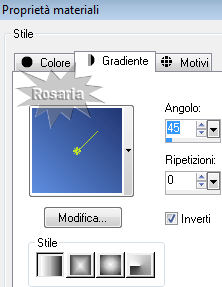
5.Livelli - nuovo livello raster
.Selezioni - seleziona tutto.
6.Apri il tube DBA PAPER 5 (2) - copia e incolla
nella selezione.(non chiuderlo ti servira' ancora).Selezioni
-deseleziona.
7.Regola - sfocatura - sfocatura
gaussina raggio 25:
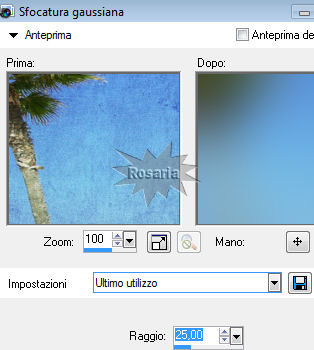
8. Livelli - duplica.
9.Posizionati sul livello di sotto
- raster2.
10. Effetti - plugin- Mock - Windo:
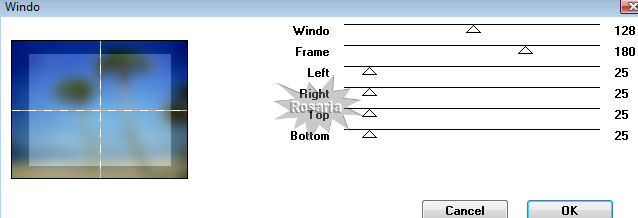
11.Posizionati ora sul livello
duplicato - copia di raster 2- effetti plugin -Unplugged tools -
Transition:
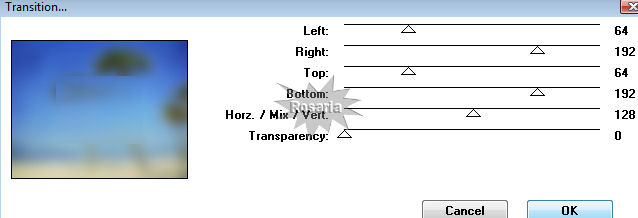
12.Rimani posizionato qui -
livelli - carica salva maschera- carica maschera da disco - cerca e
carica la maschera WSL_mask145:
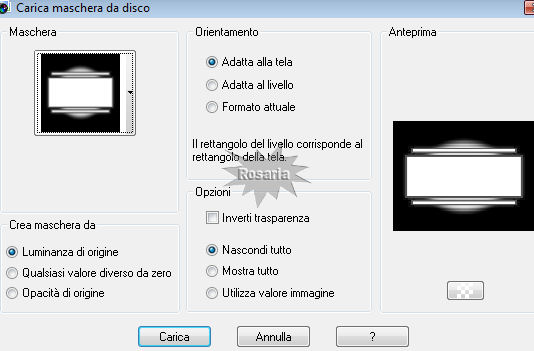
13.Livelli - unisci gruppo.
14.Effetti - 3d sfalsa ombra -colore
nero:

15.Attiva lo strumento selezione - e
seleziona il quadrato centrale cosi':
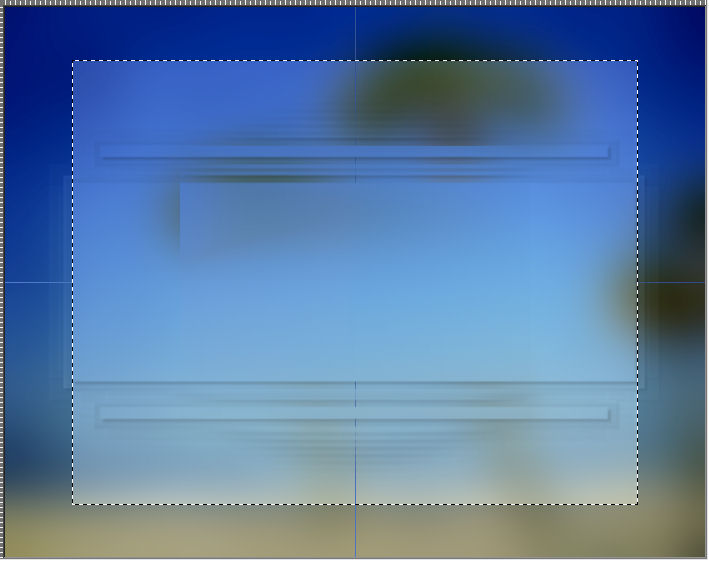
16.Livelli - nuovo livello raster
- copia e incolla nella selezione il tube di prima DBA PAPER 5 (2).
17. Selezioni - deseleziona -
immagine - rifletti.
18.Cambia la modalita' di miscelatura
di questo livello in moltiplica:
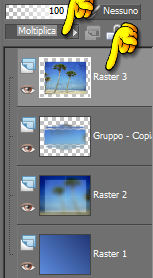
19.Apri il tube coin - copia e
incolla come nuovo livello.
20.Posizionalo sul bordo del quadrato
centrale cosi':
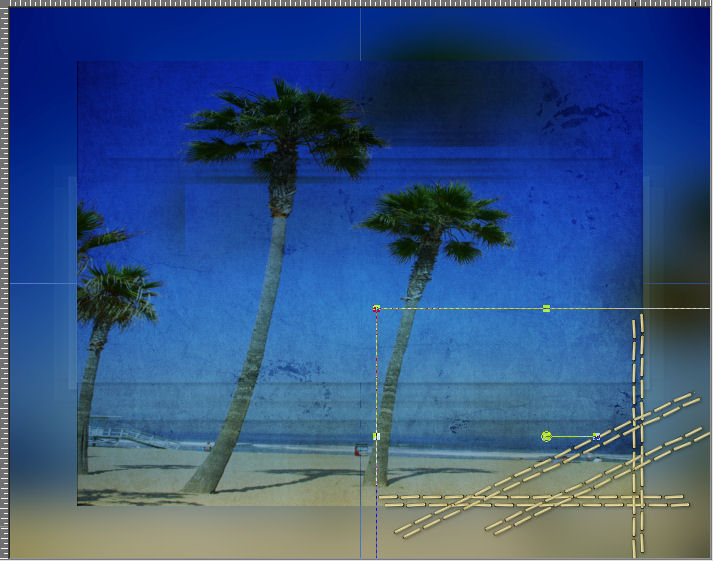
21.Livelli duplica - immagine -
rifletti.
22.Livelli - duplica - immagine
capovolgi - livelli duplica - immagine rifletti.
23. Selezioni - deseleziona.
24.Attiva il pennello
BeachWordArt01-SuddenlyArtistic( che hai inserito precedentemente in
psp) colore di primo piano nero:

25.Livelli nuovo livello raster -
applicalo in prossimita' delle palme:

26.Effetti 3d - sfalsa ombra -
colore nero:

27.Apri il tube Ket-Celeste
Giuliano24052009nb7 - copia e incolla come nuovo livello.
28. Immagine -ridimensiona al 65% -
tutti i livelli non selezionati.
29.Posizionalo a destra
30.Regola messa a fuoco - metti a fuoco.
31. Effetti 3d sfalsa ombra colore
nero:

32.Apri il tube DBA SEA GULL 3 - copia e
incolla come nuovo livello.
33. Immagine -ridimensiona al 65% -
tutti i livelli non selezionati.
34.Posizionalo a sinistra:

35.Effetti 3d - sfalsa ombra - come
sopra (punto31).
36. Aggiungi la tua firma.
37.Livelli - unisci visibile.
38.Effetti - plugin - Optik Verve
Labs - Virtual Photographer:
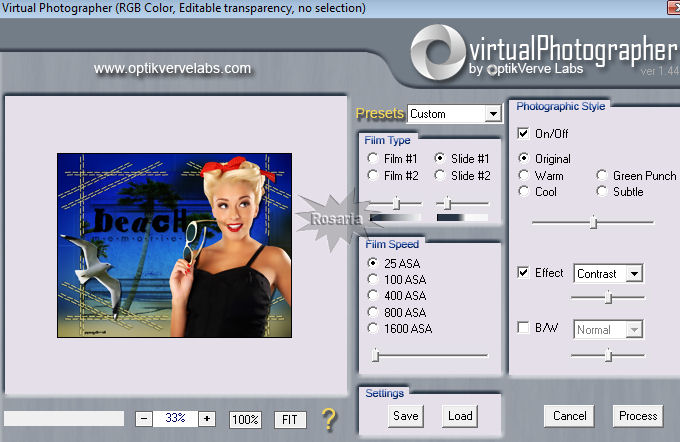
39. Immagine aggiungi bordatura 2
pixel colore #eee5b3
40. Immagine - aggiungi bordatura 10
pixel colore #3a91c6.
41.Immagine aggiungi bordatura 2
pixel colore #eee5b3
42.Seleziona con la bacchetta magica
il bordo da 10 pixel antialias e interno selezionati.

43. Effetti -3d pulsante:
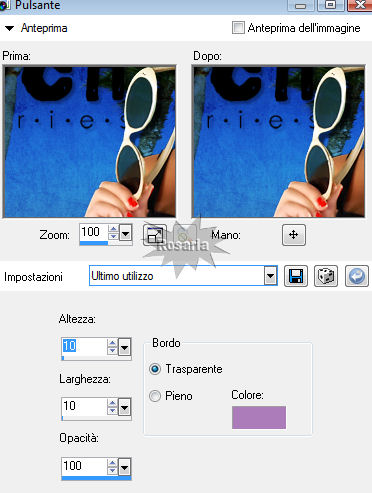
44.Salva in formato jpeg.

Il lavoro e' finito spero ti sia
piaciuto.


I miei tutorial sono registrati su:

20 Maggio 2011
Copyright © 2009-2010
Webmaster Rosaria |

